포토샵에서 사진의 테두리를 흐리게 처리하면 사진이 더욱 인상적이고 매력적으로 보입니다. 다음 글을 통해 포토샵에서 이미지의 테두리를 흐리게 처리하는 방법을 알아보세요 .
 |
몇 가지 간단한 단계만 거치면 포토샵에서 사진의 가장자리를 흐리게 처리하여 사진을 더욱 인상적으로 만들 수 있습니다. 누구나 쉽게 할 수 있는 포토샵 사진의 가장자리를 흐리게 처리하는 자세한 방법은 다음과 같습니다.
1단계: 먼저 Photoshop 애플리케이션을 열고 파일을 클릭하고 삽입을 선택하여 테두리를 흐리게 만들 사진을 삽입한 다음 컴퓨터에서 사진을 선택합니다.
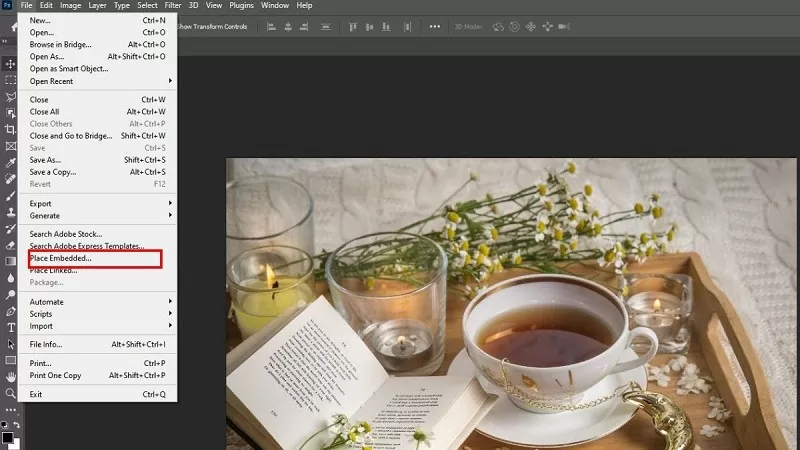 |
2단계: 왼쪽 도구 모음의 선택 윤곽 그룹에 있는 타원형 선택 윤곽 도구 아이콘을 클릭하여 Photoshop에서 합성 이미지의 가장자리를 흐리게 처리합니다.
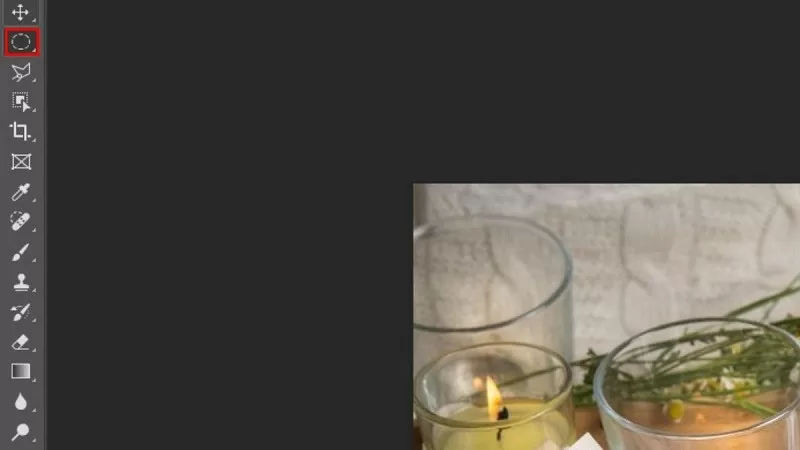 |
3단계: 다음으로, 사진 속 피사체 주위에 타원을 그립니다. 다른 영역을 흐리게 처리하려면 필요에 따라 선택 영역의 위치나 크기를 변경할 수도 있습니다. 선택 영역을 만든 후, 영역 테두리를 마우스 오른쪽 버튼으로 클릭하고 "페더링"을 선택합니다.
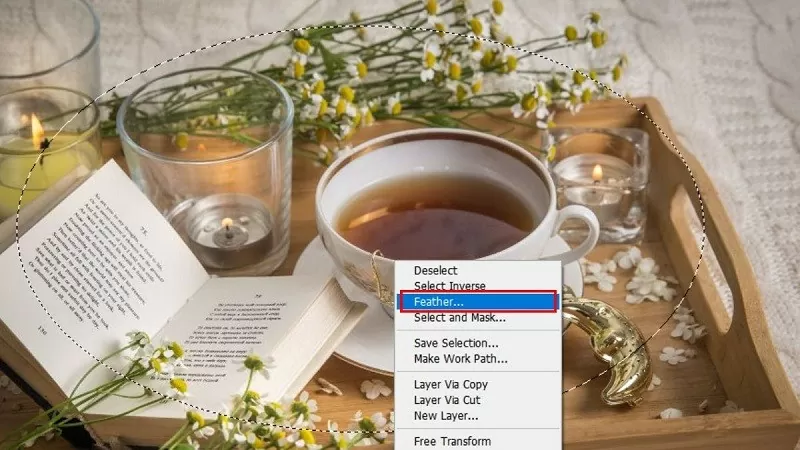 |
4단계: 여기서 "흐림 반경" 수준(예: 50px)을 조정하고 확인을 눌러 적용합니다.
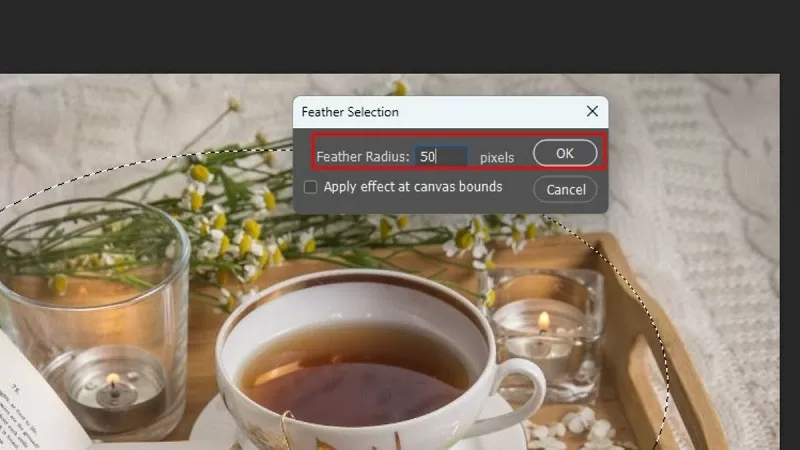 |
5단계: 타원 바깥쪽을 클릭하고 "선택 영역 반전"을 선택합니다.
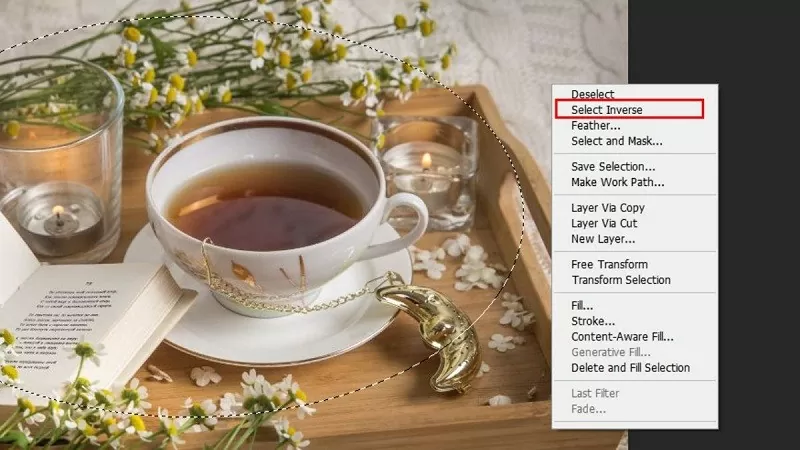 |
6단계: 견본 패널에서 선호도에 따라 검은색이나 흰색 배경색을 선택합니다.
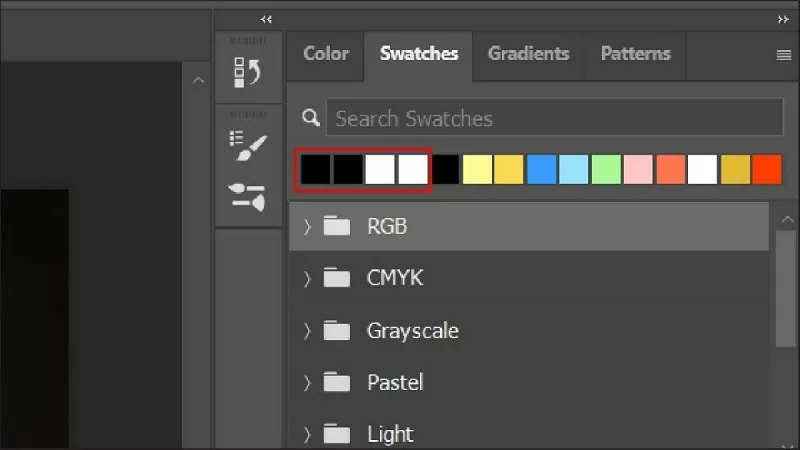 |
7단계: 레이어 패널 하단에 있는 새 레이어 아이콘(더하기 기호)을 클릭하여 새 레이어를 만듭니다.
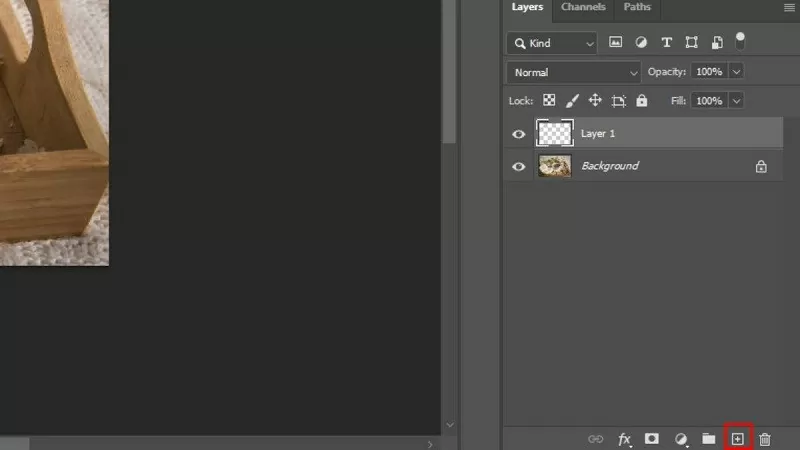 |
8단계: 이제 "편집"으로 이동하여 선택한 영역에 색상을 채웁니다. "내용" 옵션에서 "전경색"을 선택하고 불투명도를 약 70%로 조정합니다. Photoshop에서 이미지 가장자리를 더 흐리게 처리하려면 이 인덱스를 높이고 "확인"을 클릭하여 적용합니다.
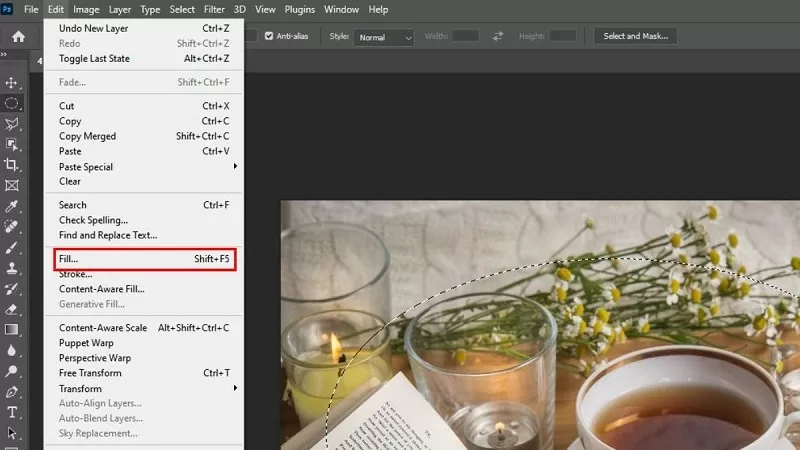 |
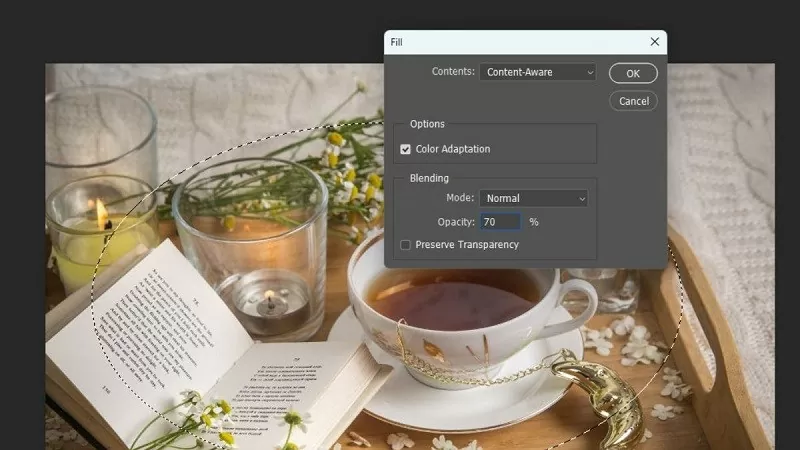 |
9단계: 위 단계를 완료하면 이미지 테두리가 자연스럽게 흐려져 피사체가 더욱 돋보이게 됩니다. 이미지를 내보내려면 "파일" 메뉴에서 "다른 이름으로 저장"을 선택하고 원하는 파일 형식(JPEG, PNG 등)을 선택하세요.
위의 공유를 통해 포토샵에서 이미지 테두리를 쉽게 흐리게 처리하는 방법을 익히실 수 있기를 바랍니다. 성공하시고 멋진 작품 만드시길 바랍니다.
[광고_2]
원천







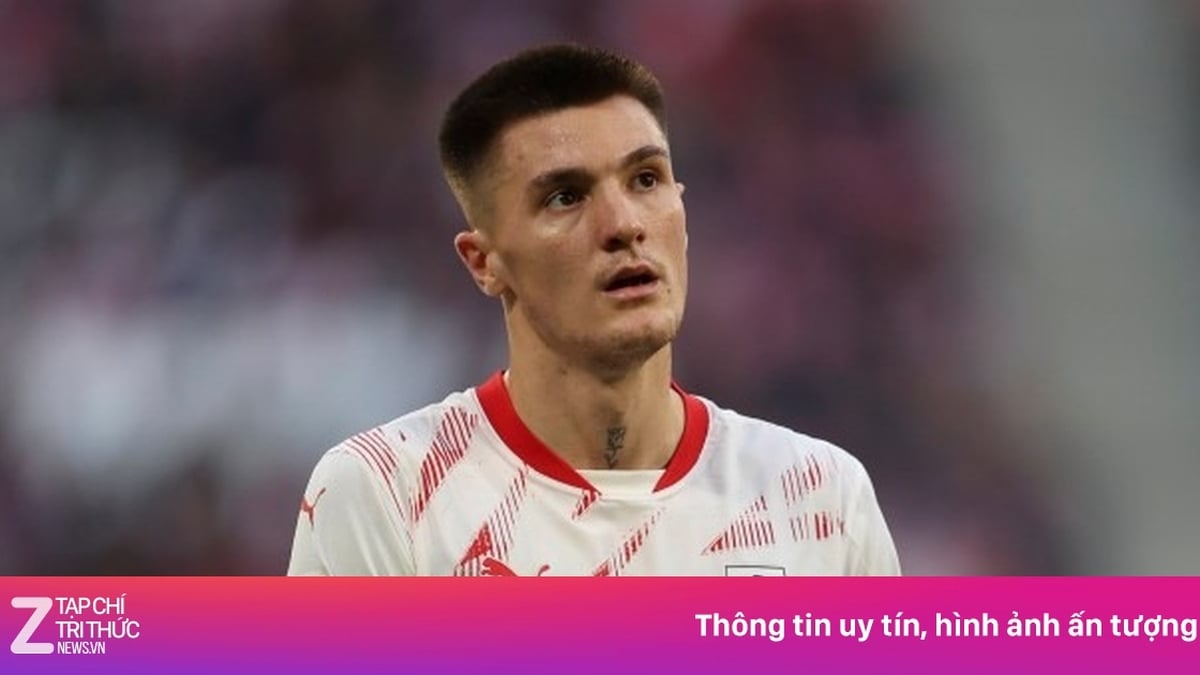


























































































댓글 (0)